Kể từ khi được giới thiệu cách đây hơn một thập kỷ, Google Chrome đã là một cơn ác mộng về bảo mật đối với người tiêu dùng. Trình duyệt không có quyền kiểm soát loại phương tiện và file mà người dùng đang tải xuống từ internet. Điều đó thường dẫn đến phần mềm độc hại và tiện ích mở rộng chiếm quyền điều khiển trang chủ Google Chrome. Google bắt đầu nhận thấy hành vi của người dùng và bắt đầu chặn tải xuống từ các trang web mà nó cho là không an toàn. Nếu điều đó xảy ra theo cách của bạn khi tải xuống một file nhất định từ web, hãy đọc cùng để tìm hiểu cách ngăn Google Chrome chặn tải xuống.
Trong nhiều năm, Google đã thực hiện các biện pháp bảo vệ như quét phần mềm có hại và các quy trình trang web bị cô lập. Để giải quyết vấn đề này, Google đã bắt đầu chặn các quy trình tải xuống từ các trang web cụ thể mà bạn biết là an toàn và đáng tin cậy nhưng không phải trong mắt của công ty.
Ngăn Google Chrome chặn tải xuống
Google Chrome cũng chặn các bản tải xuống tự động bắt nguồn từ cùng một nguồn. Đôi khi, điều này có thể gây khó chịu, đặc biệt là khi bạn đang thực hiện quy trình làm việc và không biết tại sao Google Chrome lại chặn quá trình tải xuống.
Trước khi tìm hiểu cách ngăn Google Chrome chặn tải xuống, chúng ta hãy hiểu lý do tại sao nó lại xảy ra ngay từ đầu.
Tại sao Google Chrome chặn tải xuống
- Với cơ sở dữ liệu khổng lồ của công ty, Google Chrome bắt đầu chặn tải xuống từ các trang web mà nó cảm thấy không an toàn cho người dùng.
- Một số trang web thu hút người tiêu dùng tải xuống các file không có thật và phần mềm độc hại bằng các nút Tải xuống hào nhoáng trên trang chủ. Một người tiêu dùng bình thường không biết liệu họ có an toàn để tải xuống các file từ nguồn hay không. Trong những trường hợp như vậy, công cụ duyệt web An toàn của Google có thể hữu ích.
Bây giờ bạn đã biết những lý do có thể xảy ra đằng sau việc Chrome chặn tải xuống, hãy xóa giới hạn.
Cách tắt Duyệt web an toàn trong Google Chrome
Làm theo hướng dẫn từng bước để tìm hiểu cách ngăn Google Chrome chặn tải xuống.
1. Mở Google Chrome trên PC hoặc Mac của bạn.
2. Nhấp vào menu ba chấm ở góc trên bên phải và đi tới Cài đặt .
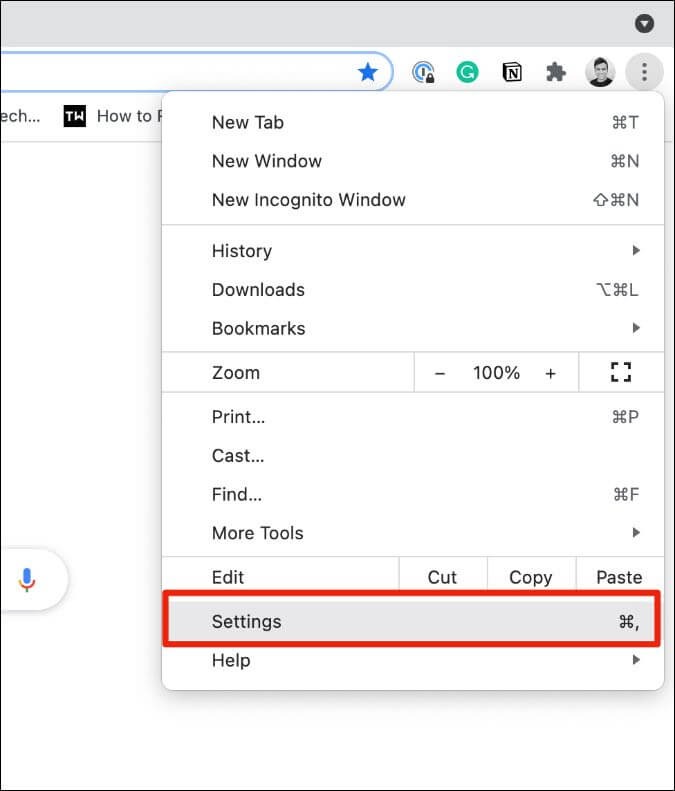
3. Điều hướng đến menu Quyền riêng tư & bảo mật> Bảo mật .

4. Trong menu Duyệt web an toàn , chọn Không có bảo vệ .

Đó là nó. Từ bây giờ, Chrome sẽ không chặn bất kỳ tải xuống nào từ web. Ngoài ra, nó sẽ không thông báo cho bạn về các trang web độc hại tiềm ẩn có thể tìm cách đánh cắp dữ liệu của bạn, điều mà bạn không muốn.
Chúng tôi thực sự khuyên bạn nên quay lại cài đặt gốc sau khi bạn hoàn tất việc tải xuống các file từ web.
Bỏ chặn tải xuống tự động
Một số trang web cung cấp tải xuống tự động. Các trang web chuyển đổi file thường bắt đầu quá trình tải xuống tự động sau khi chuyển đổi file. Google Chrome cũng chặn những nỗ lực đó.
Thực hiện các bước bên dưới để bỏ chặn tải xuống tự động trên trình duyệt Chrome.
1. Mở Google Chrome và đi tới menu Cài đặt .

2. Điều hướng đến menu Quyền riêng tư và Bảo mật> Cài đặt Trang web .

3. Chọn Tải xuống tự động trong phần Quyền bổ sung .

4. Bật Sites có thể yêu cầu chuyển đổi tự động tải xuống nhiều file .

Từ bây giờ, Chrome sẽ không chặn tải xuống tự động trên trình duyệt. Thay vào đó, nó sẽ hỏi người dùng liệu nó có nên cho phép quá trình tải xuống bắt đầu hay không.
Nếu bạn bị kích thích bởi cửa sổ bật lên quyền mỗi khi trang web cố gắng tải xuống tự động, bạn có thể thêm trang web đó làm ngoại lệ từ cùng một menu.
Trong menu Được phép tự động tải xuống nhiều file , hãy chọn Thêm và nhập địa chỉ web của trang web.

Quét các file đã tải xuống
Với tính năng bỏ chặn duyệt web an toàn trên Google Chrome, bạn đã mở được cánh cổng cho một trang web tải xuống bất kỳ loại file nào trên máy tính của mình.
Trước khi bạn mở các file như vậy, chúng tôi khuyên bạn nên quét chúng bằng Bộ bảo vệ Windows hoặc công cụ tiện ích của bên thứ ba như Malwarebytes.
Malwarebytes là khuyến nghị của chúng tôi vì nó cung cấp khả năng bảo vệ web theo thời gian thực chống lại các trang web độc hại. Phần mềm đi kèm với 14 ngày dùng thử miễn phí nhưng phiên bản miễn phí sẽ là quá đủ cho bạn.
Nhận Malwarebytes
Kết thúc: Xóa các hạn chế tải xuống trên Google Chrome
Việc chặn tải xuống của Google Chrome có thể là một vấn đề khó khăn đối với bạn. Nó phá vỡ toàn bộ quy trình làm việc cho bạn. Thực hiện các bước ở trên và xóa các hạn chế. Một lần nữa, đừng quên di chuyển mọi thứ trở lại như ban đầu trong Google Chrome. Thỉnh thoảng, bạn có thể tắt Duyệt web an toàn để tải xuống một file cụ thể nhưng chúng tôi khuyên bạn nên tắt tính năng này mọi lúc trong Google Chrome.
















